Si vous rencontrez un problème appelé "Erreur de connexion Xbox 0x404»Sur votre PC Windows 10, alors nous sommes là pour vous aider. Dans cet article, nous allons discuter de trois solutions possibles que vous pouvez utiliser vous-même pour résoudre ce problème.
Correction de l'erreur de connexion Xbox 0x404
- Vérifiez si vos applications Microsoft Store se mettent à jour automatiquement
- Mettez à jour manuellement vos applications Microsoft Store
- Rechercher des mises à jour pour votre PC Windows 10
- Désactivez ou désinstallez les programmes antivirus
- Connectez-vous à un autre utilisateur
En règle générale, ce problème apparaît lorsque vous essayez de vous connecter à l'application Xbox, mais que l'entrée vous est refusée. Une fois que vous ne parvenez pas à vous connecter, le code d'erreur ox404 révéler. Si tel est le problème auquel vous êtes confronté, vous devriez être heureux de savoir qu'il existe plusieurs solutions de dépannage. Si une solution ne fonctionne pas, vous pouvez en essayer une autre. En outre, il est important de noter que ces correctifs sont conçus pour les PC qui exécutent le Windows 10 OS.
Solution 1: vérifiez si vos applications du Microsoft Store se mettent à jour automatiquement
En règle générale, les applications du Windows Store sont automatiquement mises à jour. C'est le paramètre par défaut. Cependant, pour une raison quelconque, s'il n'est pas sur son paramètre par défaut, vous pouvez toujours le modifier.
Voici comment procéder:
- Ouvert Microsoft Store. Se trouve généralement dans la barre des tâches ou dans le menu Démarrer.
- Trouvez le plus réglage dans le coin supérieur droit du menu. Il est situé près de la barre de recherche et a l'icône de trois points horizontaux.
- Cliquez ensuite et entrez le Réglages option.
- Vous devriez voir une option appelée Mises à jour de l'application. Met le Mettre à jour les applications automatiquement paramètres à sur.
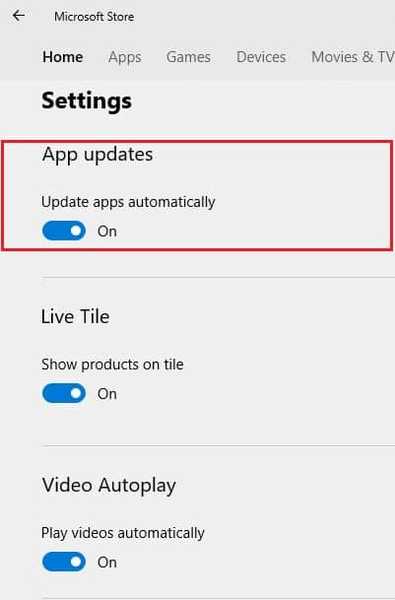
- LIRE LA SUITE: Comment corriger le code d'erreur Xbox 80151103? Voici la solution
Solution 2: mettez à jour manuellement vos applications Microsoft Store
Vous pouvez également mettre à jour manuellement votre application Xbox pour essayer de résoudre le problème.
Voici comment:
- Ouvrez le Microsoft Store
- Clique sur le plus icône à nouveau.
- Cette fois, sélectionnez le Téléchargements et mises à jour option
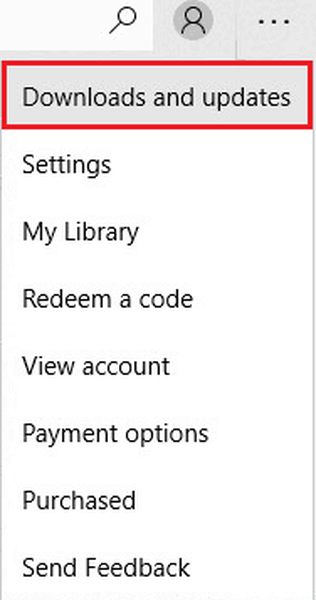
- Sur cette page, vous devriez voir un bouton sur le côté droit appelé "Obtenir les mises à jour«. Cliquez dessus, vous serez prêt à partir. (4)
Solution 3: recherchez des mises à jour pour votre PC Windows 10
Si les deux solutions ci-dessus ne corrigent pas l'erreur de connexion Xbox 0x404, vous voudrez voir s'il existe des mises à jour pour le système d'exploitation de votre appareil..
- Ouvrez le menu Windows. Vous pouvez le faire en appuyant sur la touche Windows bouton sur votre clavier ou en cliquant sur le les fenêtres icône avec ta souris.
- Clique sur le icône des paramètres qui ressemble à un équipement.
- Dans la fenêtre des paramètres, sélectionnez le Mise à jour et sécurité option.
- Il y aura un Windows Update sur l'onglet droit, cliquez dessus, puis cliquez sur Rechercher des mises à jour.
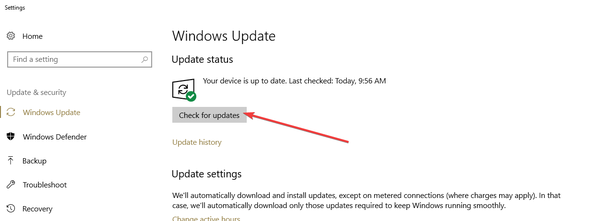
- S'il y a de nouvelles mises à jour, téléchargez-les puis installez-les. Notez que certaines mises à jour peuvent nécessiter le redémarrage de votre ordinateur.
- CONNEXION: Erreur Xbox 8015D000: qu'est-ce que c'est et comment y remédier
Solution 4: désactivez ou désinstallez les programmes antivirus
Même si l'application Xbox est une application Windows officielle, parfois un programme antivirus tiers ne reconnaît pas qu'elle est sûre d'une manière ou d'une autre. Par conséquent, ils peuvent vous empêcher d'utiliser l'application. Par conséquent, selon le programme anti-malware, vous devrez peut-être le désactiver ou le désinstaller pour que votre application Xbox fonctionne.
Pour désinstaller un programme, vous aurez besoin de:
- Aller au le menu Démarrer.
- S'ouvrir réglages.
- Aller au applications option, puis cliquez sur Applications et fonctionnalités languette.
- Localisez votre programme antivirus, puis désinstallez-le.
Solution 5: connectez-vous à un autre utilisateur
Évidemment, cette solution ne fonctionnera que si vous avez plusieurs comptes utilisateurs sur votre PC. Si tel est le cas, voici comment changer de compte:
- Ouvrez le Le menu Démarrer.
- Localisez votre autre compte utilisateur sur le côté gauche du menu.
- Cliquez dessus, puis essayez l'application Xbox.
Conclusion
Étant donné que plusieurs facteurs peuvent provoquer l'erreur de connexion Xbox 0x404, il existe plusieurs solutions différentes. C'est pourquoi il est recommandé d'essayer chacun d'eux jusqu'à ce que vous en trouviez un qui fonctionne. Heureusement, les correctifs pour cette erreur sont relativement faciles et même quelqu'un qui n'est pas expert en technologie devrait pouvoir les utiliser..
Lire la suite:
- Erreur Xbox E105: qu'est-ce que c'est et comment y remédier
- Correction: téléchargements lents de jeux Xbox One
- Que faire si votre Xbox ne se connecte pas au Wi-Fi
- Problèmes Xbox One
 Friendoffriends
Friendoffriends



